Penjumlahan Vertikal Di Excel: Rumus Yang Memudahkan Anda!
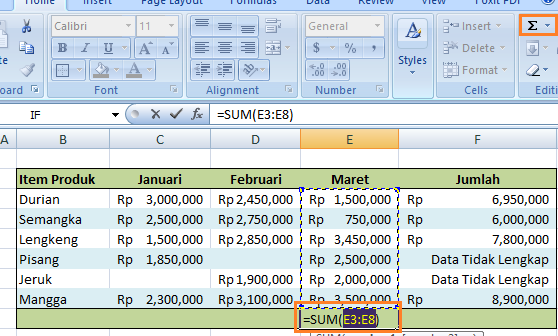
Penggunaan rumus vertikal dalam Excel sering kali dianggap sebagai hal yang kompleks dan menyulitkan. Namun, dengan memahami cara penggunaan penjumlahan vertikal yang tepat, Anda dapat dengan mudah menghitung nilai-nilai dalam kolom atau baris yang ada. Artikel ini akan membahas tentang rumus penjumlahan vertikal di Excel, serta membahas bagaimana cara penggunaannya yang efektif dan efisien. Dengan demikian, Anda dapat meningkatkan kemampuan Anda dalam mengolah data dan membuat laporan yang lebih akurat.
Cara Menghitung Penjumlahan Vertikal dengan Cepat dan Mudah di Excel
Penjumlahan vertikal di Excel adalah salah satu fungsi yang sangat berguna dalam mengolah data berupa angka. Dengan menggunakan rumus penjumlahan vertikal, Anda dapat dengan mudah menghitung jumlah dari beberapa data yang berbeda-beda. Berikut adalah penjelasan lebih lanjut tentang cara menghitung penjumlahan vertikal di Excel.
Rumus Penjumlahan Vertikal : =SUM(Range)
Rumus penjumlahan vertikal di Excel adalah =SUM(Range). Dimana Range adalah kisaran sel yang ingin Anda jumlahkan. Contoh, jika Anda ingin menjumlahkan data dari sel A1 sampai A10, maka rumusnya adalah =SUM(A1:A10).
Contoh Penggunaan Rumus Penjumlahan Vertikal
Berikut adalah contoh penggunaan rumus penjumlahan vertikal di Excel.
| Sel | Data |
|---|---|
| A1 | 10 |
| A2 | 20 |
| A3 | 30 |
| A4 | 40 |
| B1 | =SUM(A1:A4) |
| B2 | 100 |
Kegunaan Rumus Penjumlahan Vertikal
Rumus penjumlahan vertikal di Excel memiliki beberapa kegunaan, antara lain: Menghitung jumlah data yang berbeda-beda Menghitung total penjualan atau pengeluaran Menghitung rata-rata dari beberapa data
Tips dan Trik Rumus Penjumlahan Vertikal
Berikut adalah beberapa tips dan trik dalam menggunakan rumus penjumlahan vertikal di Excel: Gunakan rentang sel yang tepat agar hasilnya akurat Hindari menggunakan rumus penjumlahan vertikal pada data yang tidak berurutan Gunakan rumus penjumlahan vertikal untuk menghitung jumlah data yang besar
Kesalahan Umum dalam Menggunakan Rumus Penjumlahan Vertikal
Berikut adalah beberapa kesalahan umum yang sering terjadi dalam menggunakan rumus penjumlahan vertikal di Excel: Salah dalam menentukan rentang sel Lupa menggunakan tanda kurung pada rumus Menggunakan rumus penjumlahan vertikal pada data yang tidak berurutan
Informasi lebih lanjut
Apa itu Penjumlahan Vertikal di Excel?
Penjumlahan vertikal di Excel adalah sebuah fungsi yang memungkinkan Anda untuk menjumlahkan nilai-nilai di dalam sebuah kolom atau baris secara vertikal. Dengan menggunakan fungsi ini, Anda dapat dengan mudah menjumlahkan nilai-nilai yang terletak di dalam sebuah range tertentu. Rumus penjumlahan vertikal ini sangat berguna ketika Anda ingin menjumlahkan nilai-nilai yang memiliki pola tertentu, seperti menjumlahkan nilai-nilai bulanan atau tahunan.
Bagaimana Cara Menggunakan Rumus Penjumlahan Vertikal di Excel?
Cara menggunakan rumus penjumlahan vertikal di Excel adalah dengan menggunakan fungsi SUM yang dikombinasikan dengan fungsi RANGE. Misalnya, jika Anda ingin menjumlahkan nilai-nilai di dalam kolom A dari baris 1 sampai 10, maka rumus yang digunakan adalah =SUM(A1:A10). Anda juga dapat menggunakan fungsi AUTOSUM untuk menjumlahkan nilai-nilai di dalam sebuah kolom atau baris secara otomatis.
Apa Kelebihan dari Penggunaan Rumus Penjumlahan Vertikal di Excel?
Kelebihan dari penggunaan rumus penjumlahan vertikal di Excel adalah dapat membantu Anda untuk menjumlahkan nilai-nilai dengan cepat dan akurat. Rumus ini juga dapat membantu Anda untuk menghemat waktu dan meningkatkan produktivitas. Selain itu, rumus penjumlahan vertikal juga dapat membantu Anda untuk menganalisis data dengan lebih efektif dan efisien. Dengan menggunakan rumus ini, Anda dapat dengan mudah menjumlahkan nilai-nilai yang memiliki pola tertentu dan membuat laporan yang lebih akurat.
Bagaimana Cara Mengatasi Kesalahan pada Rumus Penjumlahan Vertikal di Excel?
Cara mengatasi kesalahan pada rumus penjumlahan vertikal di Excel adalah dengan memeriksa kembali rumus yang digunakan. Pastikan bahwa range yang digunakan telah benar dan bahwa tidak ada kesalahan dalam penulisan rumus. Jika masih terjadi kesalahan, maka Anda dapat menggunakan fungsi ERROR CHECKING untuk mengetahui letak kesalahan. Dengan menggunakan fungsi ini, Anda dapat dengan mudah mengetahui letak kesalahan dan memperbaikinya.
Jika Anda ingin mengetahui artikel lain yang mirip dengan Penjumlahan Vertikal Di Excel: Rumus Yang Memudahkan Anda! Anda dapat mengunjungi kategori Pelatihan Excel.

Posting Terkait